其它手机怎么设置拨号上网 手机如何设置路由器拨号上网步骤
手机上网已经成为人们日常生活中不可或缺的一部分,在现代社会中人们不仅可以通过WiFi上网,还可以通过手机设置拨号上网。对于那些没有WiFi的地方或者需要临时上网的情况来说,手机设置路由器拨号上网是一个非常实用的方法。接下来我们将介绍手机如何设置路由器拨号上网的具体步骤。
手机如何设置路由器拨号上网步骤
具体方法:
1.首先,打开手机浏览器并输入路由器的IP地址并输入密码进入路由器设置页面;
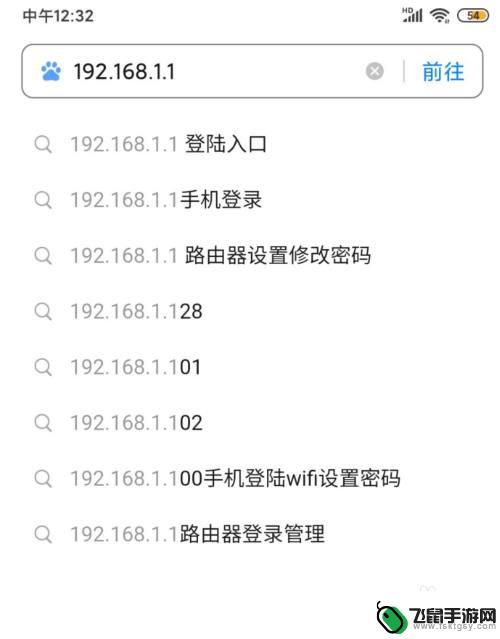
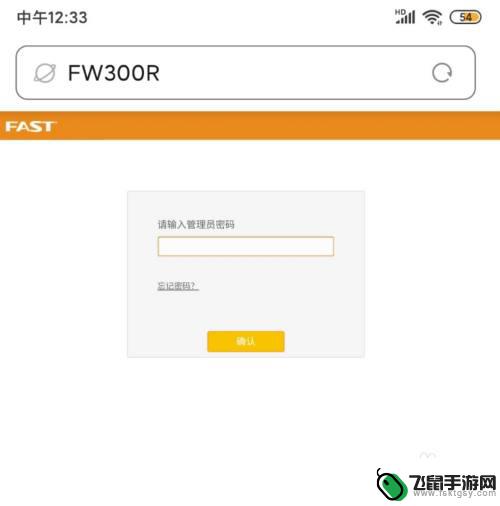
2.进入后会自动进入【设置向导】,点击设置向导【下一步】;
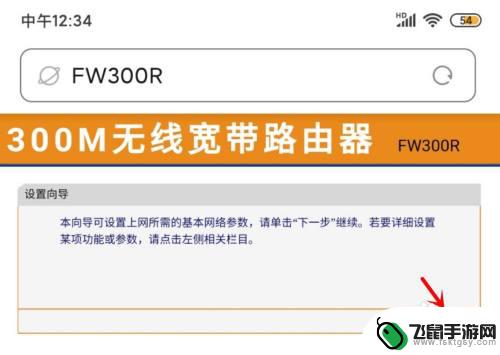
3.在上网方式页面,选择【PPPoE (ADSL虚拟拨号)】并点击下一步;
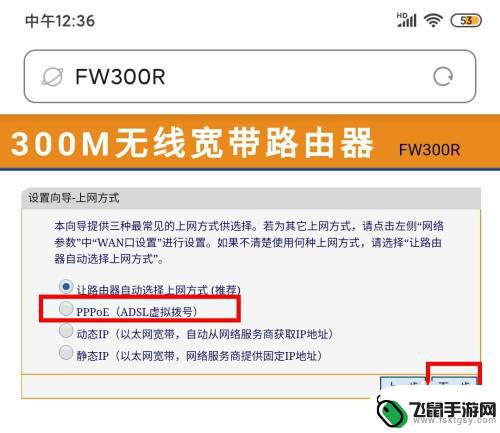
4.点击后,在新页面输入【上网账号】和【上网口令】。也就是宽带账号和密码,再次点击下一步;
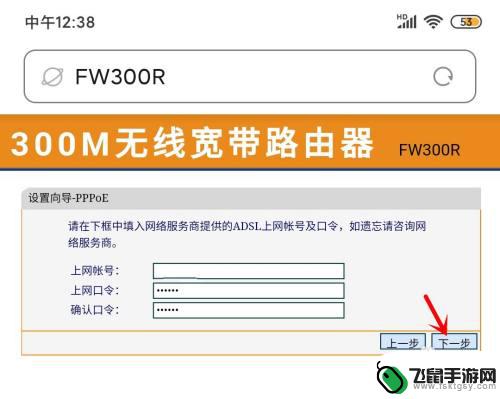
5.接着,在无线设置的【SSID】一栏输入WiFi名称。在【WPA -PSK/WPA2-PSK】一栏输入WiFi密码并点击下一步;
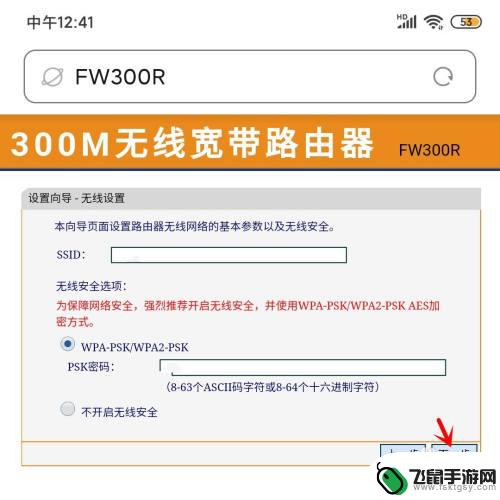
6.点击后,点击窗口右侧【完成】即可成功设置路由器拨号上网。
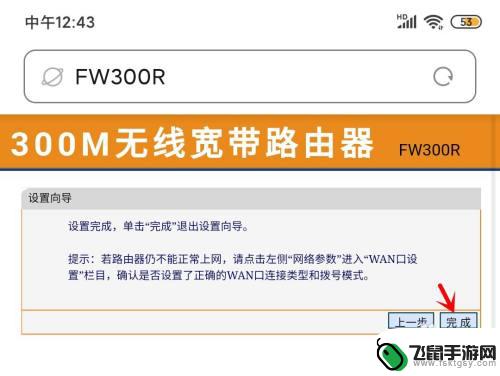
以上就是其他手机如何设置拨号上网的全部内容,遇到这种情况的用户可以按照小编的方法来解决,希望能够帮助到大家。
相关教程
-
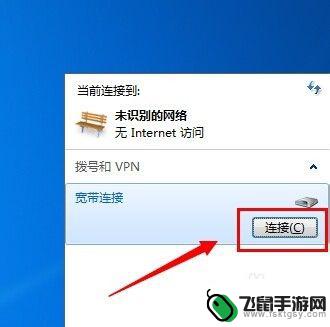 怎么取消手机拨号连接 怎么在路由器上取消拨号连接
怎么取消手机拨号连接 怎么在路由器上取消拨号连接在日常使用手机或者路由器上,有时会遇到需要取消拨号连接的情况,取消手机拨号连接可以通过简单的操作来实现,而取消路由器上的拨号连接则需要更加细致的步骤。在这篇文章中我们将介绍如何...
2024-06-26 11:32
-
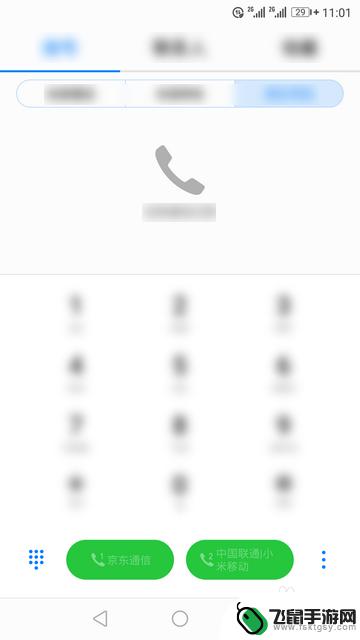 华为怎么样设置手机卡 华为手机如何设置默认拨号卡
华为怎么样设置手机卡 华为手机如何设置默认拨号卡华为手机在设置手机卡时非常简单方便,用户可以自由选择默认的拨号卡,在华为手机中,只需要进入设置-无线和网络-多卡管理-默认卡设置,即可轻松设置默认拨号卡。用户可以根据自己的需求...
2024-08-29 10:35
-
 水星路由器怎么设置手机 Mercury路由器如何设置手机连接
水星路由器怎么设置手机 Mercury路由器如何设置手机连接水星路由器是一款功能强大的路由器设备,它为用户提供了便捷的网络连接和高速的上网体验,对于想要通过手机进行路由器设置和连接的用户来说,水星路由器也提供了简单易用的手机设置方式。通...
2024-01-22 13:21
-
 路由器连接手机设置怎么弄 手机设置无线路由器的详细步骤
路由器连接手机设置怎么弄 手机设置无线路由器的详细步骤在现代生活中,无线网络已经成为我们日常生活中不可或缺的一部分,而路由器作为连接互联网的核心设备,其设置和连接手机的步骤显得尤为重要,许多人在使用路由器时可能会遇到各种问题,尤其...
2024-12-14 17:15
-
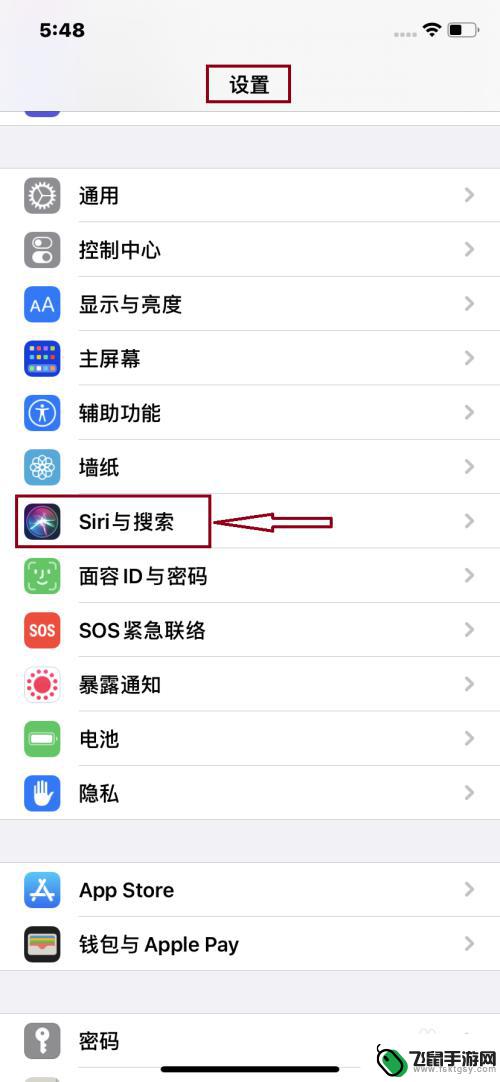 苹果手机一键拨号设置 苹果手机如何设置快捷拨号
苹果手机一键拨号设置 苹果手机如何设置快捷拨号苹果手机作为目前市场上最受欢迎的智能手机之一,其功能强大且操作简便的特点备受用户喜爱,其中苹果手机的一键拨号功能更是为用户提供了极大的便利。通过设置快捷拨号,用户可以快速拨打...
2023-12-30 13:15
-
 手机连接到路由器如何设置 手机设置无线路由器的详细步骤
手机连接到路由器如何设置 手机设置无线路由器的详细步骤手机已经成为人们生活中必不可少的一部分,而手机连接到路由器则成为了更加便利的一种方式,在日常生活中,我们经常需要使用手机进行上网,而无线路由器的设置则是实现这一目标的关键步骤之...
2023-12-20 13:32
-
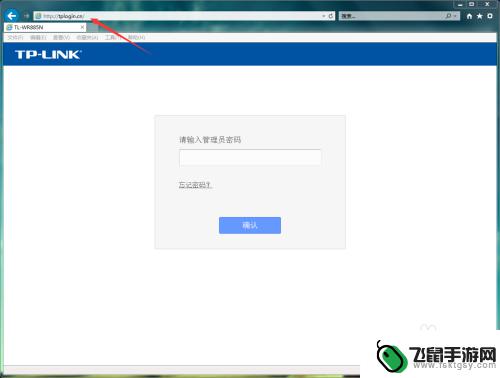 手机蓝牙设置上网时间怎么设置 WiFi路由器如何控制手机的上网时段
手机蓝牙设置上网时间怎么设置 WiFi路由器如何控制手机的上网时段手机已经成为我们生活中不可或缺的一部分,为了更好地管理和控制手机的上网时间,许多人开始关注手机蓝牙设置上网时间和WiFi路由器如何控制手机的上网时段。手机蓝牙设置上网时间可以帮...
2024-02-24 08:30
-
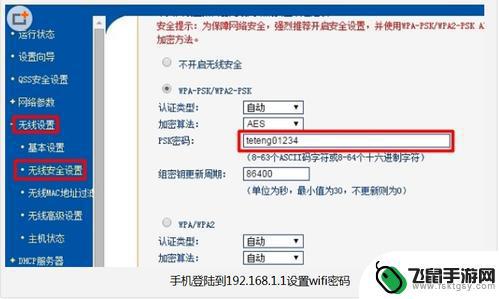 192.168.0.107手机登录路由器设置 手机如何进入路由器设置界面
192.168.0.107手机登录路由器设置 手机如何进入路由器设置界面在现代社会中网络已经成为人们生活中不可或缺的一部分,而路由器作为连接互联网的重要设备,其设置对于网络连接的稳定性和安全性至关重要。对于许多用户来说,如何进入路由器设置界面却成为...
2024-05-26 10:41
-
 有线路由器怎么连接手机 手机路由器设置方法
有线路由器怎么连接手机 手机路由器设置方法在如今数字化时代,无线网络已经成为我们日常生活中不可或缺的一部分,有线路由器连接手机是实现无线网络连接的重要步骤之一。通过简单的设置,我们可以让手机成为一个移动的路由器,为我们...
2024-10-24 09:46
-
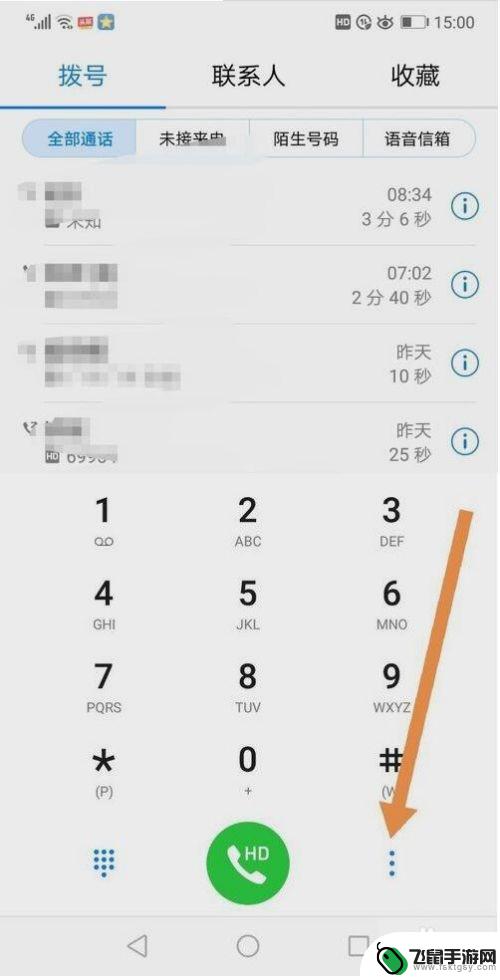 手机拨号怎么设置最快 手机快速拨号设置方法
手机拨号怎么设置最快 手机快速拨号设置方法在日常生活中,手机快速拨号设置可以极大地提高我们的工作效率和生活便利,通过简单的设置,我们可以将经常需要联系的号码快速存储起来,只需轻轻一按就能快速拨出电话。在这个快节奏的时代...
2024-06-08 17:40
热门教程
MORE+热门软件
MORE+-
 漫熊漫画app官方版
漫熊漫画app官方版
17.72M
-
 flex壁纸安卓新版
flex壁纸安卓新版
13.66MB
-
 菜谱食谱烹饪app
菜谱食谱烹饪app
15.09MB
-
 学而通早教app
学而通早教app
15MB
-
 星星动漫
星星动漫
53.87M
-
 小鸟壁纸安卓版
小鸟壁纸安卓版
19.82MB
-
 恋鹅交友最新版
恋鹅交友最新版
41.77M
-
 365帮帮免费软件
365帮帮免费软件
91.9MB
-
 Zoom5.16app手机安卓版
Zoom5.16app手机安卓版
181.24MB
-
 紫幽阁去更软件app
紫幽阁去更软件app
20.70MB